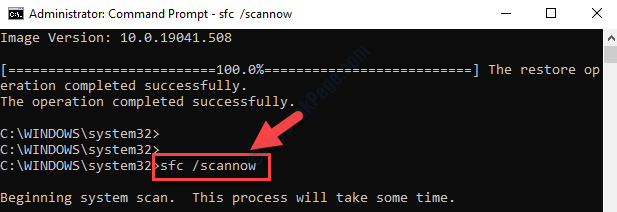في حين يسمح Windows 10 للمستخدمين بالتحكم الطريقة التحديثات يتم تنزيلها وتثبيتها على أجهزة الكمبيوتر الخاصة بهم ، هذا الخيار مخفي. بشكل افتراضي ، يقوم Windows 10 تلقائيًا بدفع التحديثات إلى أجهزة الكمبيوتر بمجرد توفرها. بعبارة أخرى ، تعمل Microsoft على دفع التحديثات إلى أسفل حنجرة المستخدمين.
لحسن الحظ مشروع بالنسبة للمستخدمين ، يوفر Windows خيار جدولة تنزيل التحديثات المتاحة وتثبيتها من أجل منع التوقف. منزل، بيت و احترافي المستخدمين ، ومع ذلك ، عالقون مع التحديثات الإجبارية. يقوم Windows 10 بتنزيلها وتثبيتها حتى إذا كان المستخدمون يرغبون في تأجيل العملية ، مما يؤدي أحيانًا إلى إبطاء أداء الكمبيوتر.
Windows 10 Update Disabler
بفضل تطبيق جديد يسمى Windows 10 Update Disabler من PainteR ، يمكن لمستخدمي Windows 10 الآن تعطيل التثبيت التلقائي للتحديثات من Microsoft. يعمل البرنامج في الخلفية لمنع Windows Update من تثبيت البرنامج على جهاز الكمبيوتر الخاص بك. لا يتطلب تثبيت التطبيق أيضًا أي تهيئة ، لذا فهو سريع وسهل الاستخدام.
على عكس الخيار اليدوي المدمج لتأخير التحديثات في Windows 10 ، لا يعتمد تطبيق Windows 10 Update Disabler على
سجل ويندوز للعمل. يقوم البرنامج بتقييم حالة Windows Update باستخدام نظام غير موثق لمنع Windows من الكتابة فوقه قبل تعطيل التحديثات.ينهي Windows 10 Update Disabler أيضًا جميع مهام Windows Update المجدولة مثل إعادة تشغيل الكمبيوتر. هذا مفيد بشكل خاص في الأوقات التي يعمل فيها المستخدم حاليًا في مشروع ولا يمكنه تحمل مقاطعته.
كيفية استخدام Windows 10 Update Disabler
على الرغم من أنه لا يُنصح بتجاهل تحديثات Windows تمامًا ، يعتقد مؤلف التطبيق أن بعض التحديثات ليست ضرورية فقط ، وبالتالي فإن Windows 10 Update Disabler. فيما يلي عملية تثبيت التطبيق واستخدامه.
- أولا، قم بتنزيل التطبيق.
- قم بفك ضغط الملف القابل للتنفيذ إلى مجلد وجهة محدد ، والذي منه ملف .إملف تنفيذى سيتم تشغيل الملف.
- قم بالوصول إلى موجه أوامر غير مقيد في المجلد الوجهة بالضغط على تحول المفتاح والاحتفاظ به قبل النقر بزر الماوس الأيمن على المجلد. يختار افتح نافذة الأوامر هنا في القائمة.

- يكتب UpdaterDisabler –install في موجه الأوامر في المجلد لتثبيت التطبيق.
هذا كل ما عليك القيام به. Windows 10 Update Disabler جاهز الآن للعمل. لذلك في المرة القادمة التي تطرح فيها Microsoft تحديثات لجهاز الكمبيوتر الخاص بك ، سيكون لديك المزيد من التحكم في كيفية تثبيت Windows لها.